Laravel es el marco PHP de código abierto, gratuito y más popular del mundo, conocido por su sintaxis expresiva y elegante. Laravel es accesible, potente y ofrece algunas de las mejores herramientas de desarrollo web necesarias para aplicaciones grandes, sólidas y modernas.
En este artículo, aprenderá cómo instalar Laravel PHP Framework en Ubuntu 20.04 servidor que se ejecuta en Nginx servidor web.
Requisitos
- Cómo instalar LEMP Stack con PhpMyAdmin en Ubuntu 20.04
Paso 1:Instalación de los módulos PHP necesarios
Después de configurar el LEMP apilar en tu Ubuntu 20.04 servidor como se describe en la guía en el enlace anterior, debe instalar extensiones de PHP adicionales requeridas por Laravel de la siguiente manera:
$ sudo apt update $ sudo apt php-common php-json php-mbstring php-zip php-xml php-tokenizer
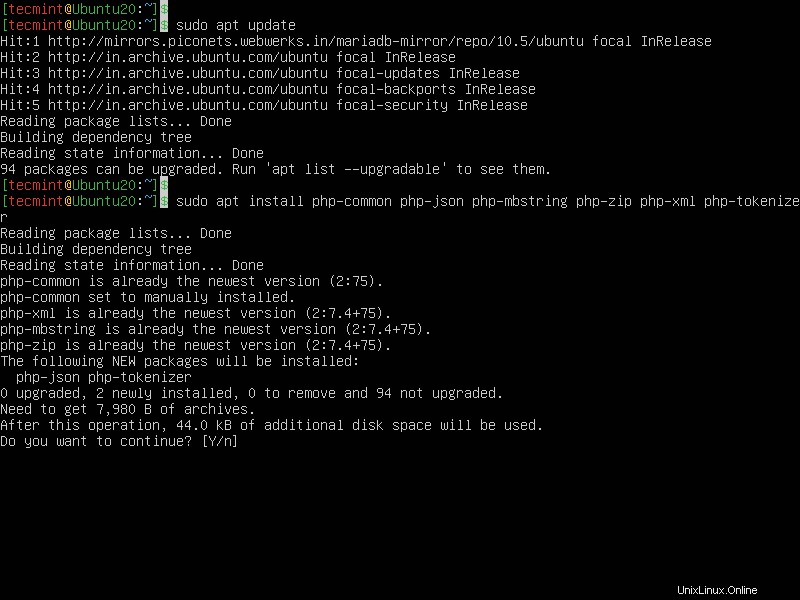
Paso 2:Creación de una base de datos para Laravel
A continuación, debe crear un MySQL base de datos para tu Laravel solicitud. Por lo tanto, inicie sesión en su mysql shell y cree la base de datos de la siguiente manera.
$ sudo mysql MariaDB [(none)]> CREATE DATABASE laraveldb; MariaDB [(none)]> GRANT ALL ON laraveldb.* to 'webmaster'@'localhost' IDENTIFIED BY 'tecmint'; MariaDB [(none)]> FLUSH PRIVILEGES; MariaDB [(none)]> quit
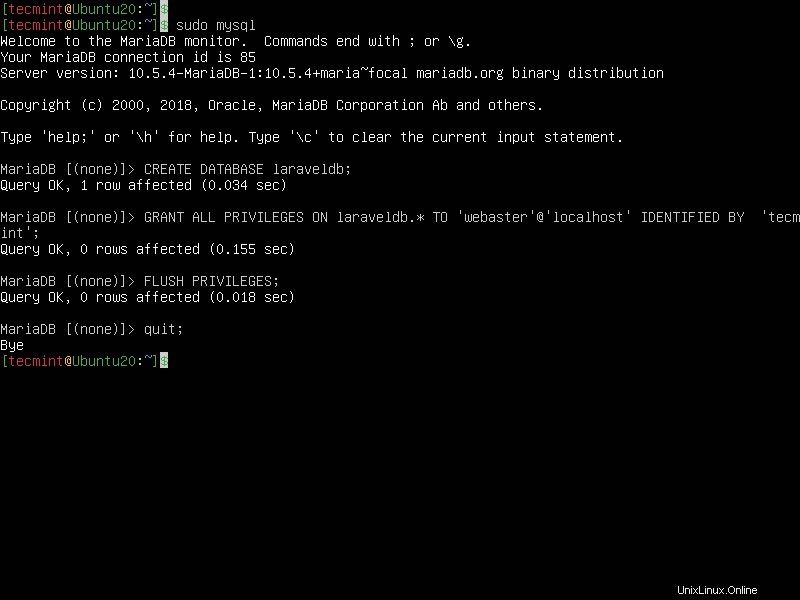
Paso 3:Instalación de Composer en Ubuntu 20.04
Laravel utiliza el compositor (un administrador de dependencias para PHP ) para gestionar sus dependencias. Por lo tanto, antes de usar Laravel , asegúrese de tener Compositor instalado en su sistema como se muestra.
$ curl -sS https://getcomposer.org/installer | php $ sudo mv composer.phar /usr/local/bin/composer $ sudo chmod +x /usr/local/bin/composer
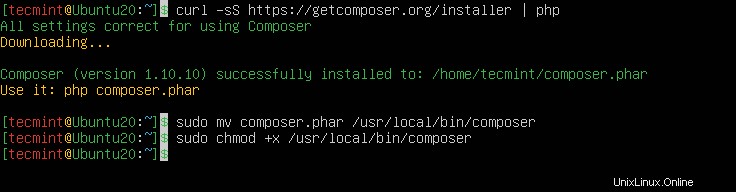
Paso 4:Instalación de Laravel en Ubuntu 20.04
Después de instalar el compositor , úsalo para instalar Laravel archivos Mover a su /var/www/html directorio donde se almacenan los archivos web, luego instale Laravel usando el compositor como se muestra. Recuerde reemplazar example.com con el nombre del directorio donde se almacenarán los archivos de Laravel.
$ cd /var/www/html $ composer create-project --prefer-dist laravel/laravel example.com
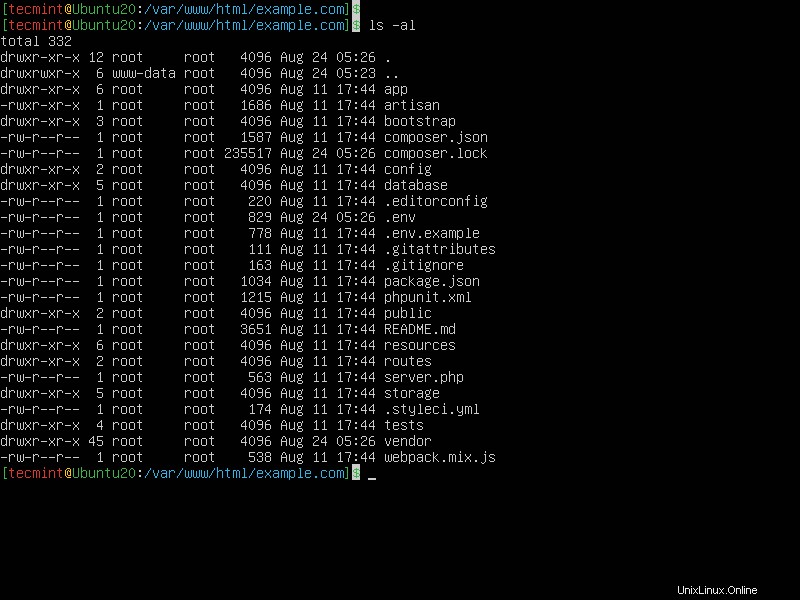 Tenga en cuenta que al configurar NGINX para servir a Laravel como se describe a continuación, la ruta absoluta (o ruta raíz) para su sitio en NGINX el archivo de configuración será
Tenga en cuenta que al configurar NGINX para servir a Laravel como se describe a continuación, la ruta absoluta (o ruta raíz) para su sitio en NGINX el archivo de configuración será /var/www/html/example.com/publics . Paso 5:Configuración de Laravel en Ubuntu 20.04
Para listar los contenidos del nuevo Laravel instalación, ejecute el siguiente comando ls. Notarás que un .env el archivo se ha creado automáticamente, lo que en el pasado tendría que crearse manualmente.
$ ls -la /var/www/html/example.com/
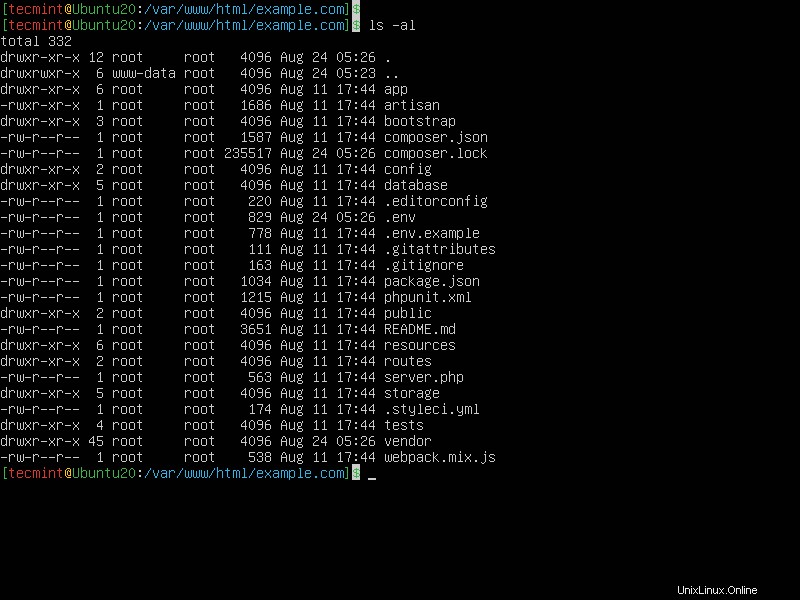
A continuación, establezca los permisos apropiados en Laravel directorio de la siguiente manera.
$ sudo chown -R :www-data /var/www/html/example.com/storage/ $ sudo chown -R :www-data /var/www/html/example.com/bootstrap/cache/ $ sudo chmod -R 0777 /var/www/html/example.com/storage/ $ sudo chmod -R 0775 /var/www/html/example.com/bootstrap/cache/
Luego, Laravel usa una clave de aplicación para proteger las sesiones de los usuarios y otros datos encriptados. El .env predeterminado contiene una clave de aplicación predeterminada, pero debe generar una nueva para su implementación de laravel por motivos de seguridad.
$ sudo php artisan key:generate
La clave generada se agregará en .env archivo como el valor de APP_KEY . Puede ver la clave adjunta usando el comando grep.
$ grep -i APP_Key /var/www/html/example.com/.env

También necesitas configurar el Laravel detalles de conexión de la base de datos en .env como se muestra en la siguiente captura de pantalla.
$ sudo nano /var/www/html/example.com/.env
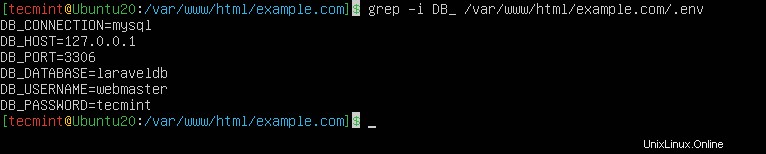
Paso 6:Configuración de NGINX para servir la aplicación Laravel
Para NGINX para servir su nueva aplicación, debe crear un bloque de servidor para ella dentro de la configuración de NGINX, en /etc/nginx/sites-available/ directorio.
$ sudo nano /etc/nginx/sites-available/example.com.conf
En la configuración a continuación, actualice la directiva raíz al directorio público de la aplicación Laravel y asegúrese de reemplazar www.example.com con el nombre de dominio de su sitio web como se muestra.
Además, configure el fastcgi_pass directiva debe apuntar al medio PHP-FPM está escuchando solicitudes (por ejemplo, fastcgi_pass unix:/run/php/php7.4-fpm.sock ):
server{
server_name www.example.com;
root /var/www/html/example.com/public;
index index.php;
charset utf-8;
gzip on;
gzip_types text/css application/javascript text/javascript application/x-javascript image/svg+xml text/plain text/xsd text/xsl text/xml image/x-icon;
location / {
try_files $uri $uri/ /index.php?$query_string;
}
location ~ \.php {
include fastcgi.conf;
fastcgi_split_path_info ^(.+\.php)(/.+)$;
fastcgi_pass unix:/run/php/php7.4-fpm.sock;
}
location ~ /\.ht {
deny all;
}
}
Guarde el archivo y luego habilite la configuración del sitio de Laravel creando un enlace desde /etc/nginx/sites-available/example.com.conf al /etc/nginx/sites-enabled/ directorio. Además, elimine la configuración de bloqueo del servidor predeterminada.
$ sudo ln -s /etc/nginx/sites-available/example.com.conf /etc/nginx/sites-enabled/ $ sudo rm /etc/nginx/sites-enabled/default
A continuación, compruebe si NGINX la sintaxis de configuración es correcta ejecutando el siguiente comando antes de reiniciar el servicio.
$ sudo nginx -t $ sudo systemctl restart nginx
Paso 7:Acceso a la aplicación Laravel desde un navegador web
En esta etapa, debe probar si su Laravel la implementación funciona bien y si se puede acceder a ella desde un navegador. Para usar el dominio ficticio, example.com , usemos el /etc/hosts archivo en su computadora local para crear un DNS local.
Ejecute los siguientes comandos para obtener la dirección IP del servidor Laravel y agréguelo a /etc/hosts (reemplace el valor según su configuración).
$ ip ad
$ echo “192.168.56.11 ejemplo.com” | sudo tee -a /etc/hosts
Ahora abra un navegador web en la computadora local y use la siguiente dirección para navegar.
http://www.example.com/
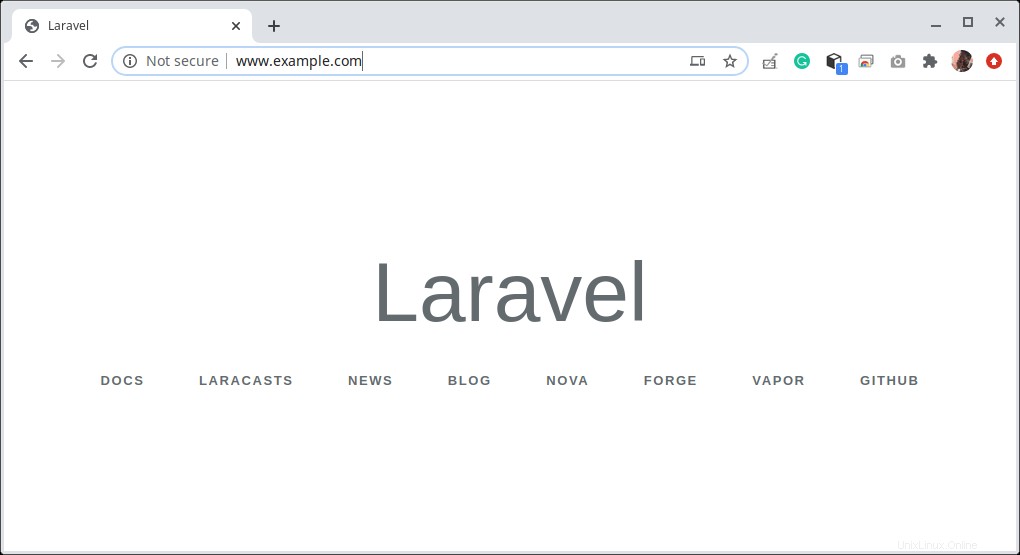
Ahora que tienes Laravel instalado, puede comenzar a construir su sitio o aplicación web. Para obtener más información, consulte la documentación de Laravel.